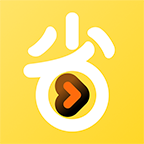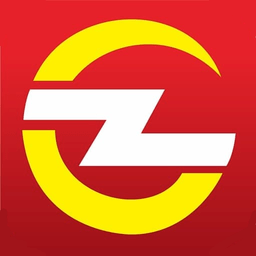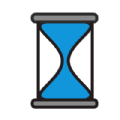希沃白板中怎么抠图_希沃白板抠图方法
时间:2020-03-25
小编掐指一算,很多小伙伴肯定又遇到了希沃白板中怎么抠图的问题,下面就让无所不能的11ba小编来告诉你们吧!
希沃白板中进行抠图的操作方法
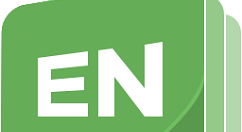
1、若想要在希沃白板中进行抠图,当然是要先导入你想要进行抠图的图片才行,点击上方功能栏中的“多媒体”,选择自己想要添加的图片进行插入,
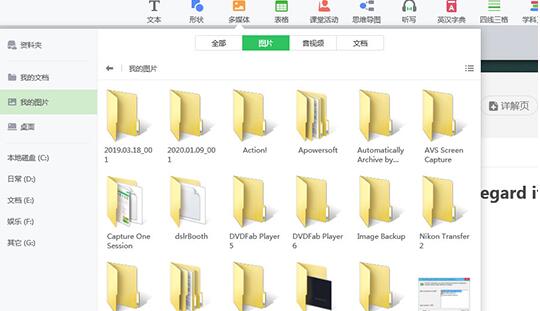
2、成功导入图片后,选择此图片在属性中点击调整中的“裁剪”功能,通过拖动边框调整图片的显示范围,用户根据自己的自己的需要调整四个角,如果你需要的是椭圆形的显示边框,只需在下方的功能栏中进行选择,之后点击“确定”,
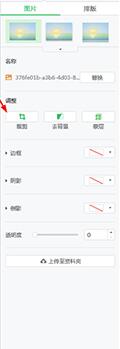
3、可以看到,刚刚调整的范围已裁剪成功了。
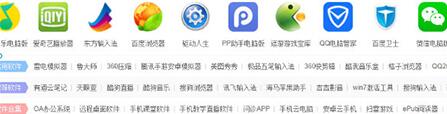
4、除了裁剪操作外,用户还可以通过调整中的“去背景”功能进行抠图,通过拖动图片背景使相似颜色透明,
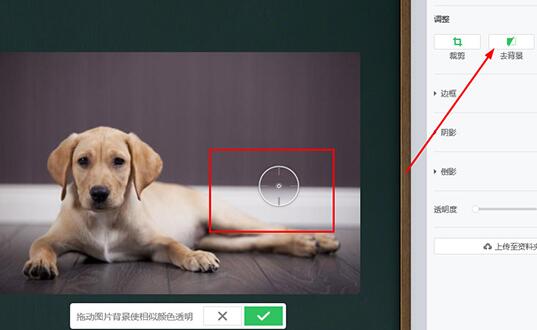
5、只需要经过不断细心的操作,即可轻松去除不需要的背景,让此图片的主体部分为你所用。
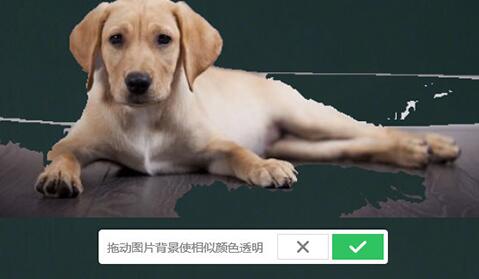
相关阅读
更多
- \'36hr:这个缩写背后隐藏的真相\' 11.22
- 哪些手机播放器完美支持AVI视频格式? 11.22
- 敢赦帝臣:令纪晓岚胆寒之秘 11.21
- 地震预警app需要一直开着定位吗 地震预警app定位权限设置方法 09.08
- QQ浏览器mac怎么设置打印份数 QQ浏览器mac设置打印份数教程 09.01
- 腾讯文档电子签名怎么弄 腾讯文档中插入电子签名的技巧 08.31
- 傲软投屏怎么设置截图保存位置 傲软投屏设置截图保存位置教程 08.19
- ToDesk如何设置最小化时自动锁定 ToDesk设置最小化时自动锁定教程 08.18
- 小布助手怎么卸载 小布助手卸载方法一览 08.10
- 追书神器怎么开启小说更新提醒 追书神器开启小说更新提醒教程 08.10
- 钉钉如何发大于5分钟的视频 钉钉发大于5分钟的视频方法 08.04
- 腾讯文档二次密码有什么用 腾讯文档设置二次密码的技巧 08.03